System
системные требования
Рекомендуемые настройки BIOS
Обновите BIOS до последней версии!
-
Отключите CSM (для материнских плат на платформе AMD сначала отключаете CSM, сохраняете настройки, перезагружаетесь и только потом настраиваете все остальное)
-
Установите режим загрузки - UEFI
-
Включите 4G decoding*
-
Установите параметр PCI Mode на Auto**
-
Включите встроенную графику и установите значение выделения памяти как можно меньше
-
Установите приоритет загрузки для HDD/SSD/M2/USB в зависимости от носителя с ОС***
-
Отключите виртуализацию
*процессоры AMD A-series APU не поддерживают 4G decoding
**при возникновении проблем с запуском большого количества GPU установить значение PCI Mode равное Gen1 или Gen2 и отключите неиспользуемые ресурсы (аудиовыходы и т.п.)
***При использовании HDD/SSD/M2 установите режим работы SATA в AHCI
Обновления ОС
Список поддерживаемого оборудования:
-
Nvidia
• GeForce 10 GTX (1050, 1050 Ti, 1060, 1070, 1070 Ti, 1080, 1080 Ti)
• GeForce 10 Mining Edition (P106-090, P106-100, P104-100, P102-100)
• GeForce 16 GTX (1650, 1650 Super, 1660, 1660 Super, 1660 Ti)
• GeForce 20 RTX (2060, 2060 Super, 2070, 2070 Super, 2080, 2080 Super, 2080 Ti)
• GeForce 30 RTX (3060, 3060 Laptop, 3060 Ti, 3070, 3070 Laptop, 3070 Ti, 3080, 3080 Ti, 3090)
• GeForce 40 RTX (4070, 4070 Ti, 4080, 4090)
• CMP HX (30 HX, 40 HX, 60HX, 90 HX, 170 HX) -
AMD
• Radeon RX 400 (460, 470, 480)
• Radeon RX 500 (550, 560, 570, 580, 590)
• Radeon RX Vega (Vega 56, Vega 64, Radeon VII)
• Radeon RX 5000 (5500, 5500 XT, 5600, 5600 XT, 5700, 5700 XT, RX 5700 XT 50th Anniversary Edition)
• Radeon RX 6000 (6600, 6600 Laptop, 6700, 6700 XT, 6800, 6800XT, 6900 XT) -
Автофаны
Donnager, Coolbox, Cryptone, Clamp54 (подробнее...)
-
Вотчдоги
OpenDev Pro2, OpenDev Lite, Watchdog.in.ua, ChinaWatchdog, Finedar v.5, Finedar v.9 (подробнее...)
OS DRIVE
Подготовьте носитель для записи
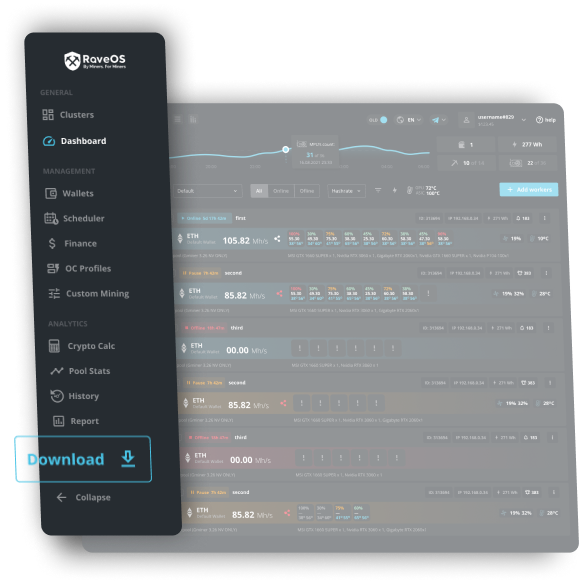
подготовка к установке
-
Скачайте и распакуйте образ системы.
-
Войдите в систему (accounts.raveos.com)
-
Добавьте новый воркер на странице "Dashboard" или в меню "Workers".
-
Перейдите на вкладку System Info, добавленного воркера, и скопируйте Worker’s token.
-
Скачайте утилиту для записи образа HDD Raw Copy Tool.
-
Запишите образ ОС на ваш носитель используя HDD Raw Copy Tool.
-
Откройте файл Диск_с_ОС:/config/token.txt, вставьте Worker’s token и сохраните его. Для детализированной настройки сети используйте файл Диск_с_ОС:/config/network.txt (подробнее в разделе Настройки сети).
-
Подключите этот носитель с ОС к вашему воркеру.
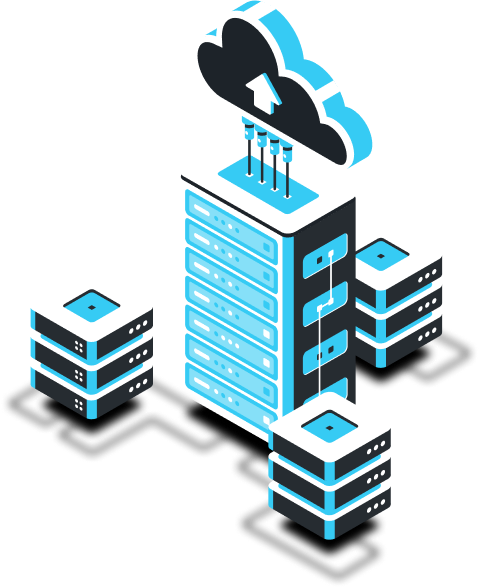
Настройки сети
Откройте файл OS_DISK:\config\network.txt для управления сетевыми настройками.
пример network.txt для беспроводной сети с DHCP-сервером:
пример network.txt для проводной сети без DHCP сервера: